Page 1

GPS 72H
Manual do utilizador
Page 2
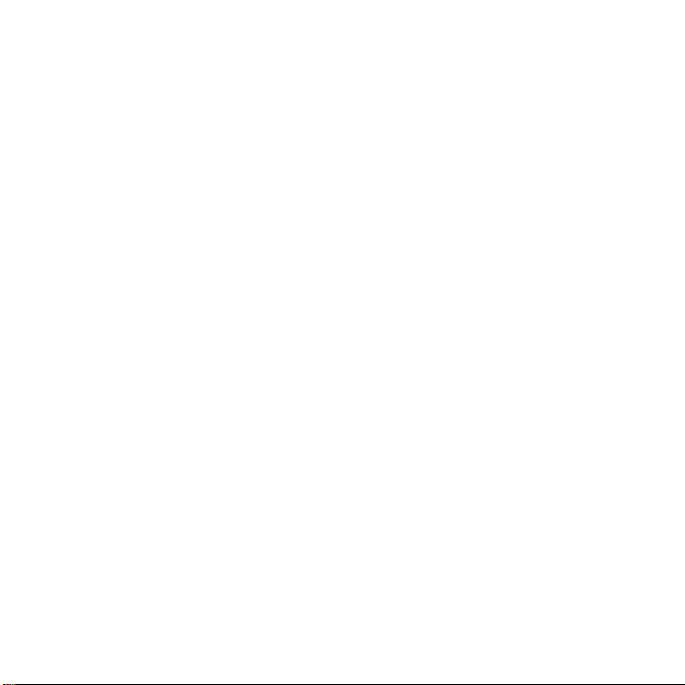
© 2009 Garmin Ltd. ou respectivas subsidiárias
Garmin International, Inc.
1200 East 151st Street,
Olathe, Kansas 66062, EUA
Tel.: (913) 397 8200 ou
(800) 800 1020
Fax: (913) 397 8282
Todos os direitos reservados. Excepto nos casos aqui indicados, nenhuma parte deste manual pode ser reproduzida,
copiada, transmitida, divulgada, transferida ou armazenada num suporte de armazenamento com qualquer propósito,
sem prévia autorização escrita da Garmin. Pela presente, a Garmin autoriza a transferência de uma única cópia deste
manual para um disco rígido ou outro meio de armazenamento electrónico para ns de consulta e de impressão de uma
cópia deste manual e de eventuais revisões do mesmo, desde que a cópia electrónica ou impressa deste manual contenha
o texto completo do presente aviso de direitos de autor, proibindo-se a distribuição comercial não autorizada deste manual
ou de eventuais revisões do mesmo.
As informações contidas neste documento estão sujeitas a alteração sem noticação prévia. A Garmin reserva-se o direito
de alterar ou melhorar os seus produtos e de efectuar alterações nesse sentido, não sendo obrigada a noticar quaisquer
indivíduos ou organizações das mesmas. Visite o website da Garmin (www.garmin.com) para obter as actualizações mais
recentes, assim como informação adicional acerca do uso e funcionamento deste e de outros produtos Garmin.
Garmin®, o logótipo Garmin, TracBack® e MapSource® são marcas comerciais da Garmin Ltd. ou das suas subsidiárias,
sendo registadas nos EUA e noutros países. Estas marcas não podem ser utilizadas sem a autorização expressa da Garmin.
Garmin (Europe) Ltd.
Liberty House
Hounsdown Business Park,
Southampton, Hampshire,
SO40 9LR UK
Tel.: +44 (0) 870 8501241 (fora do Reino Unido)
0808 2380000 (no Reino Unido)
Fax: +44 (0) 870 8501251
Garmin Corporation
No. 68, Jangshu 2nd
Road,
Shijr, Condado de Taipei,
Taiwan
Tel.: (886) 2 2642 9199
Fax: (886) 2 2642 9099
Setembro de 2009 N.º de referência 190-01119-34 Rev. A
Impresso em Taiwan
Page 3
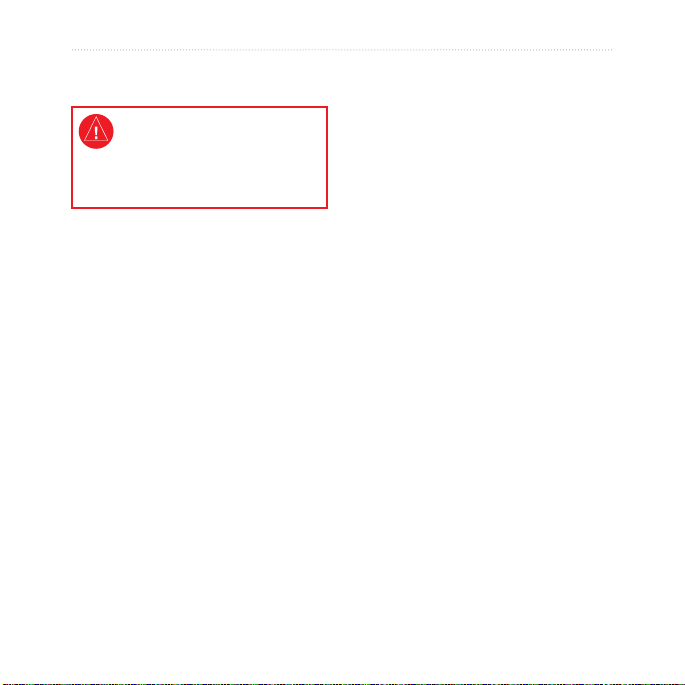
Introdução
Introdução
Consulte o guia Informações
Importantes de Segurança e do Produto
na embalagem do produto quanto a
avisos relativos ao produto e outras
informações importantes.
Convenções do manual
Quando lhe for pedido que “prima”
um item, prima os botões do dispositivo.
Utilize o botão basculante para seleccionar
um item numa lista e, de seguida, prima
ENTER.
As setas pequenas (>) utilizadas no texto
indicam que deverá seleccionar uma
série de itens por ordem, por exemplo,
“Prima PAGE > ENTER > seleccione
TRAJECTOS”.
Manual do utilizador do GPS 72H i
Sugestões e atalhos
Para voltar ao menu Principal a partir
•
de qualquer página, prima duas vezes o
botão MENU.
Para prolongar a vida útil da pilha,
•
desligue o GPS quando não estiver a
utilizar o dispositivo para navegação.
Para mais informações, consulte a
página 41.
Registo do produto
Ajude-nos a ajudá-lo efectuando o registo
on-line! Aceda ao nosso Website em
http://my.garmin.com. Guarde o recibo de
compra ou uma fotocópia num local seguro.
Page 4
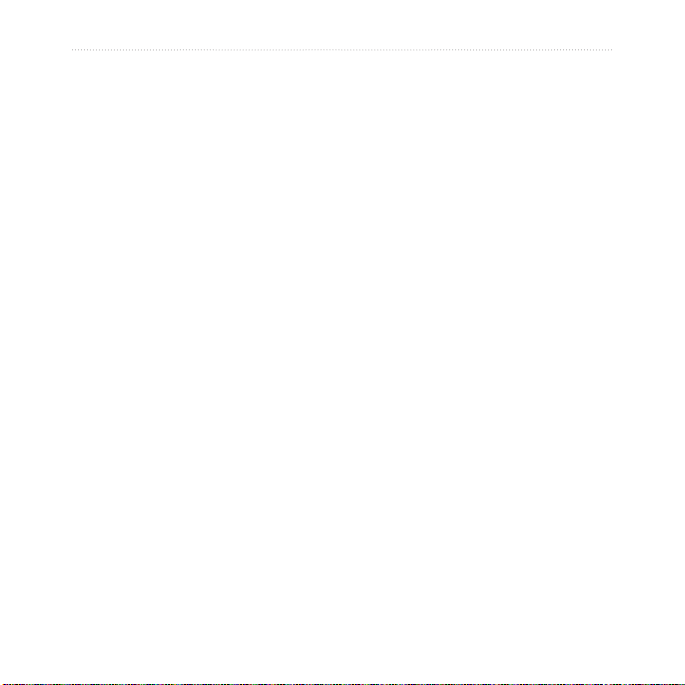
Introdução
Contactar a Garmin
Contacte a Assistência ao Produto Garmin
em caso de dúvidas durante a utilização
do GPS 72H. Nos EUA, aceda a
www.garmin.com/support, ou contacte a
Garmin USA através do número de telefone
(913) 397.8200 ou (800) 800.1020.
No Reino Unido, contacte a Garmin
(Europa) Ltd. através do n.º de telefone
0808 2380000.
Na Europa, visite www.garmin.com/support
e clique em Contact Support para obter
informações sobre a assistência nacional
ou contacte a Garmin (Europa) Ltd.
através do n.º +44 (0) 8708501241.
ii Manual do utilizador do GPS 72H
Número de série
O número de série encontra-se na parte
posterior do dispositivo, no canto inferior
direito.
Acessórios opcionais
Para obter uma lista completa dos
acessórios disponíveis, visite
http://buy.garmin.com.
Page 5
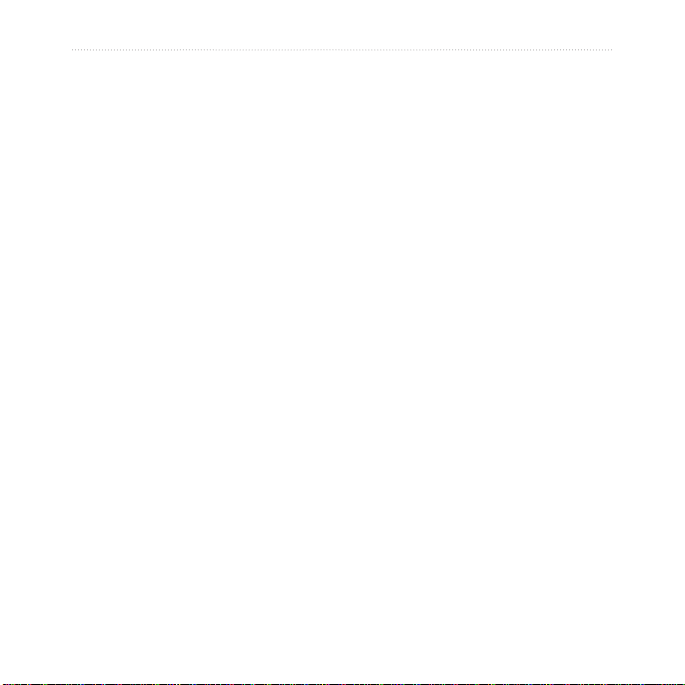
Introdução
Índice
Introdução ................................... i
Convenções do manual ........................i
Sugestões e atalhos ............................. i
Registo do produto ...............................i
Contactar a Garmin ............................. ii
Número de série .................................. ii
Acessórios opcionais ........................... ii
Como começar............................ 1
Instalar as pilhas..................................2
Botões .................................................3
Ligar e desligar o dispositivo ...............4
Utilizar o botão basculante ..................4
Fixar a correia de pulso .......................5
Adquirir sinais de satélite GPS ............5
Ajustar a retro-iluminação....................5
Utilizar o GPS 72H ...................... 6
Criar e utilizar pontos de passagem ....6
Utilizar GO TO .....................................9
Utilizar trajectos ...................................9
Criar rotas .......................................... 11
Manual do utilizador do GPS 72H iii
As páginas principais ..............13
Página de Mapa ................................14
Página da bússola .............................16
Página de auto-estrada .....................17
Página de rota activa .........................18
Página de informações do GPS ........19
Denições .................................20
Computador de Viagem .....................20
Trajectos ............................................21
Pontos ...............................................21
Rotas .................................................22
Proximidade.......................................22
Celeste ..............................................23
Informações do sistema ....................23
Conguração .....................................24
Opções de campos de dados ............30
Navegação marítima................. 34
Montar o GPS 72H ............................34
Receber dados náuticos ....................37
Ligar o cabo de
alimentação/dados ........................38
Page 6
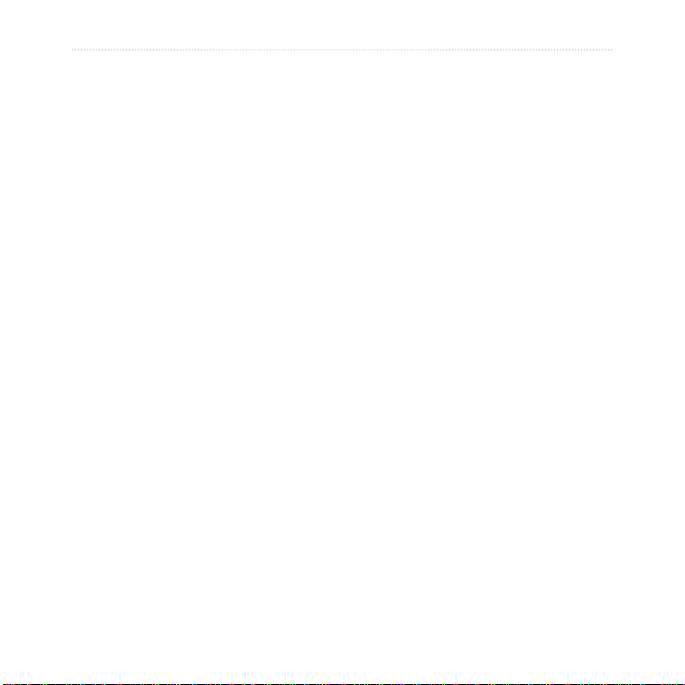
Introdução
Anexo......................................... 40
Ligar o dispositivo a um
computador ....................................40
Informações acerca da pilha .............41
Limpar o ecrã.....................................41
Reiniciar o GPS 72H ........................41
Especicações...................................42
Acordo de Licenciamento do
Software .........................................44
Declaração de Conformidade ............44
Índice Remissivo ......................45
iv Manual do utilizador do GPS 72H
Page 7
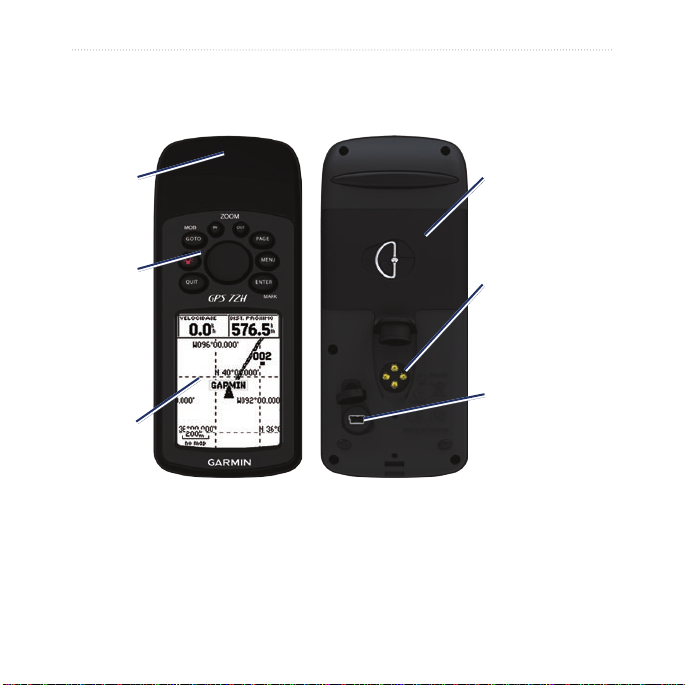
Como começar
Como começar
Antena
interna
Botões
Ecrã de
apresentação
Compartimento
das pilhas
Porta em série
(com protecção
contra
intempéries)
Porta mini-USB
(com protecção
contra
intempéries)
Manual do utilizador do GPS 72H 1
Page 8
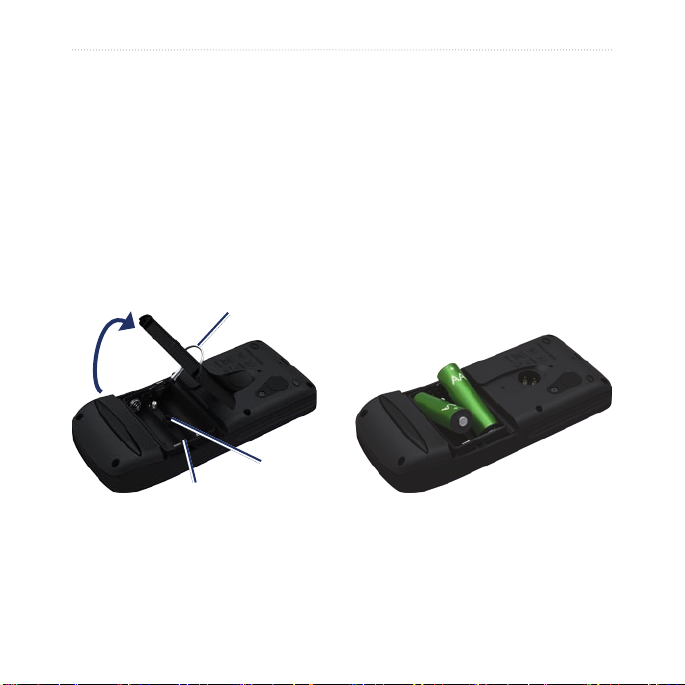
Como começar
Instalar as pilhas
O GPS 72H funciona com duas pilhas AA.
Utilize pilhas alcalinas, NiMH ou de iões
de lítio. Utilize pilhas pré-carregadas de
NiMH ou de lítio para obter os melhores
resultados.
Para instalar as pilhas:
1. Rode o D-ring 1/4 de volta para a
esquerda e retire a tampa.
D-ring
Ranhura
Compartimento
das pilhas
2 Manual do utilizador do GPS 72H
do pino de
xação
2. Coloque as pilhas, observando a
polaridade correcta.
3. Volte a colocar a tampa do
compartimento das pilhas.
Armazenamento das pilhas a
longo prazo
Retire as pilhas quando não pretender
utilizar o GPS 72H durante vários meses.
Os dados armazenados não se perdem ao
retirar as pilhas.
Page 9
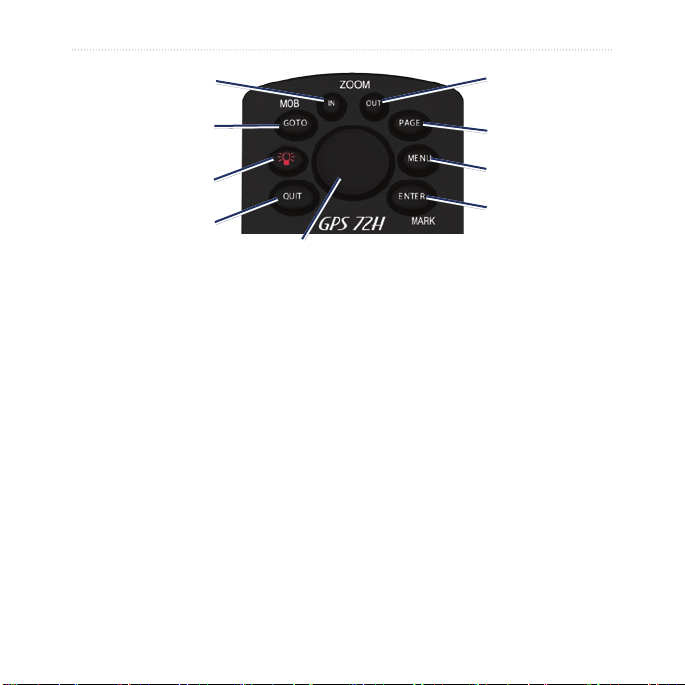
Como começar
ZOOM IN
GO TO/
MOB
Alimentação
QUIT
Botão basculante
Botões
QUIT — prima para regressar à página
anterior e percorrer as páginas principais
pela ordem inversa.
Alimentação — prima e mantenha premido
para activar ou desactivar o dispositivo.
Prima e solte para ajustar a retroiluminação.
GO TO/MOB — prima para iniciar
ou parar a navegação para um ponto de
passagem. Prima e mantenha premido
(função homem-ao-mar) para guardar a
posição actual e iniciar a navegação para
esse ponto.
ZOOM IN — prima e mantenha premido
para aumentar o zoom no mapa.
Manual do utilizador do GPS 72H 3
ZOOM OUT — prima e mantenha
premido para reduzir o zoom no mapa.
PAGE — prima para percorrer as páginas
principais.
MENU — prima e solte para ver o menu
para a página actual. Prima duas vezes para
ver o Menu Principal.
ENTER/MARK — prima para seleccionar
um item do menu, campo de dados ou
opção. Prima e mantenha premido para
guardar a sua posição actual.
Botão basculante — movimente para
cima, para baixo, para a direita ou para a
esquerda para percorrer os itens da página.
ZOOM
OUT
PAGE
MENU
ENTER/
MARK
Page 10
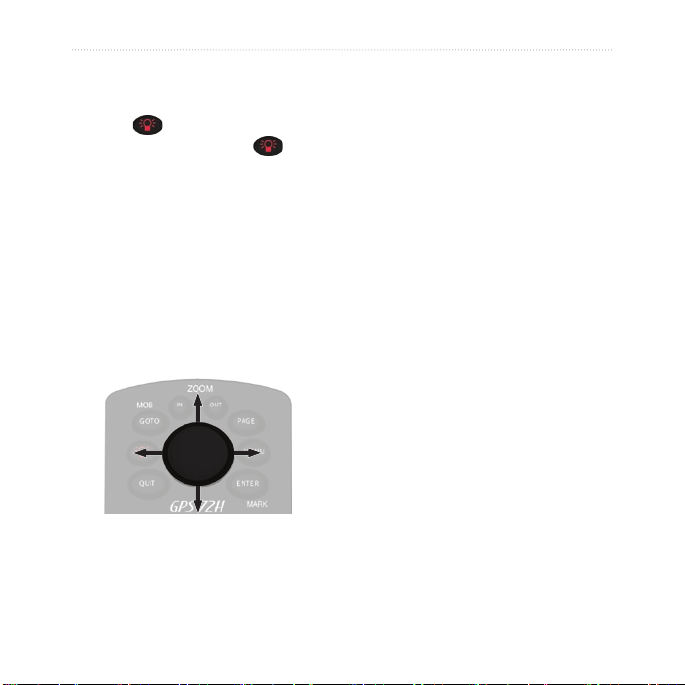
Como começar
Ligar e desligar o dispositivo
1. Prima para ligar o dispositivo.
2. Prima e mantenha premido
desligar o dispositivo.
para
Utilizar o botão basculante
Utilize o botão basculante para:
Percorrer listas.
•
Realçar campos, botões no ecrã ou
•
ícones.
Mover o ponteiro do mapa.
•
Adicionar ou editar texto e números.
•
4 Manual do utilizador do GPS 72H
Para editar texto utilizando o botão
basculante:
NOTA: O exemplo que se segue mostra
como editar o nome de um ponto de
passagem na página Marcar ponto de
passagem.
1. Realce o nome do campo utilizando o
botão basculante e prima ENTER.
2. Prima o botão basculante para a
esquerda para apagar o nome do
campo.
3. Prima o botão basculante para cima para
percorrer a lista e encontrar números e
letras.
4. Prima o botão basculante para a direita
para introduzir a próxima letra.
5. Prima
ENTER assim que concluir.
Page 11
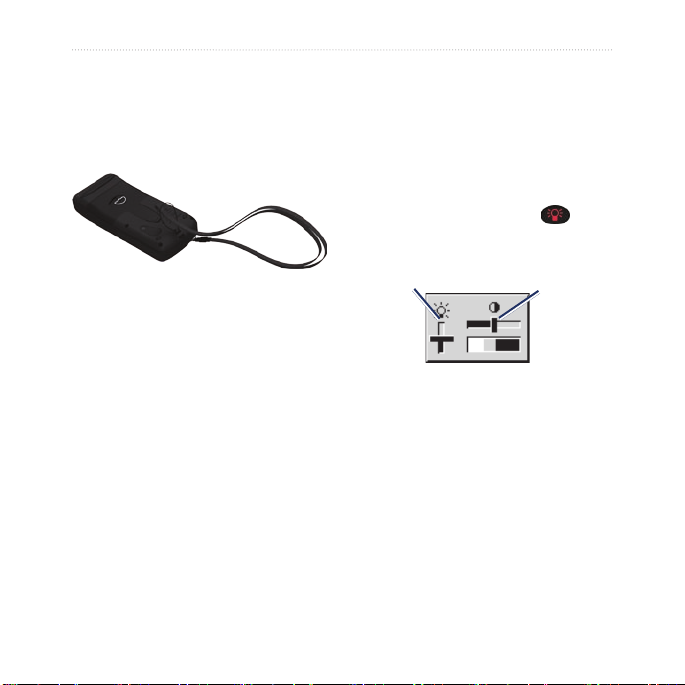
Como começar
Fixar a correia de pulso
1. Passe o laço da correia de pulso
através da ranhura na parte inferior do
dispositivo.
2. Passe a correia pelo laço e aperte-a.
As barras na página de informações do GPS
indicam a potência do sinal. Quando as
barras estiverem preenchidas, o GPS 72H
adquiriu os sinais de satélite. Para mais
informações, consulte a página 19.
Ajustar a retro-iluminação
1. Prima e liberte rapidamente .
2. Utilize o botão basculante para ajustar o
brilho e contraste.
Brilho
Contraste
Adquirir sinais de satélite GPS
1. Dirija-se para uma área aberta, afastada
de edifícios altos e árvores.
2. Ligue o dispositivo. A aquisição de
sinais de satélite pode demorar alguns
minutos.
Manual do utilizador do GPS 72H 5
Para ajustar o tempo da
retroiluminação:
1. A partir do menu Principal, seleccione
Conguração > Tempo da
retroiluminação.
2. Seleccione o período de tempo que a
retroiluminação permanece ligada e
prima ENTER.
Page 12
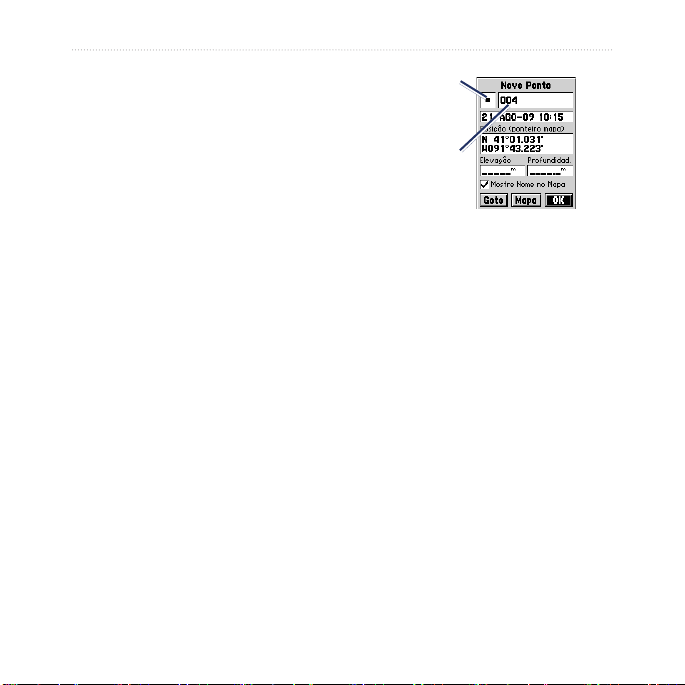
Utilizar o GPS 72H
Utilizar o GPS 72H
Símbolo do ponto
de passagem
Criar e utilizar pontos de passagem
Os pontos de passagem são posições
ou marcas terrestres que pode registar e
guardar no seu GPS 72H. Pode adicionar
pontos de passagem a rotas e pode navegar
directamente para um ponto de passagem
seleccionado.
Pode criar pontos de passagem utilizando
três métodos. Pode marcar a sua posição
actual, criar um ponto de passagem no
mapa ou introduzir coordenadas para um
ponto de passagem manualmente.
Marcar a sua posição actual
Tem de ter uma posição válida para marcar
a sua posição actual.
6 Manual do utilizador do GPS 72H
Nome do ponto
de passagem
Página Marcar ponto de passagem
Para marcar a sua posição actual:
1. Prima e mantenha premido o botão
MARK até que seja apresentada a
página Marcar ponto de passagem.
2. Umnomepredenidodetrêsdígitos
e um símbolo são atribuídos ao novo
ponto de passagem.
Para aceitar o ponto de passagem
•
comainformaçãopredenida,
seleccione OK.
Para alterar as informações do
•
ponto de passagem, seleccione o
campo adequado. Após efectuar
alterações, seleccione OK.
Page 13
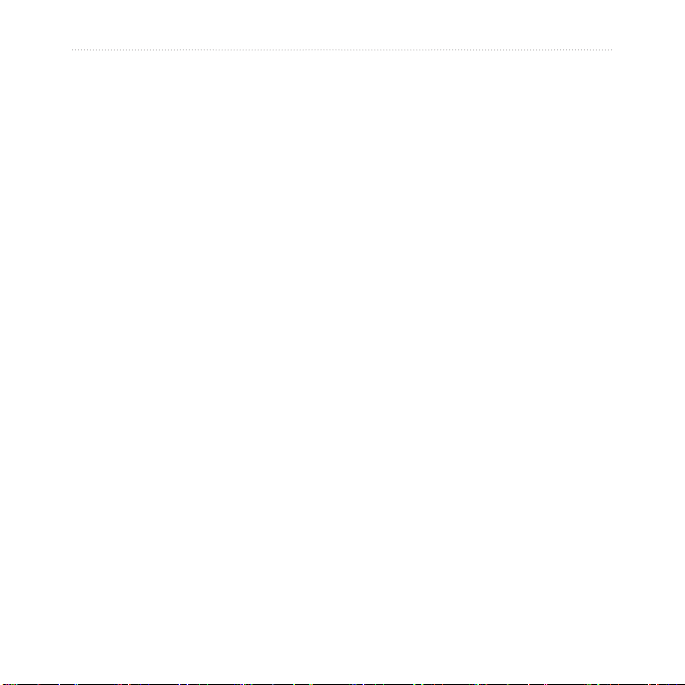
Utilizar o GPS 72H
Criar pontos de passagem
utilizando o mapa
1. Na página de mapa, utilize o botão
basculante para movimentar o ponteiro
do mapa até à área do mapa que
pretende marcar.
2. Prima
3. Seleccione
ENTER para capturar a posição
do ponteiro do mapa e abrir a página do
novo ponto de passagem.
OK.
Criar pontos de passagem
utilizando coordenadas existentes
1. Prima e mantenha premido o botão
ENTER para abrir a página Marcar
ponto de passagem.
2. Seleccione o campo Posição.
3. Utilizando o botão basculante, introduza
as coordenadas da nova posição.
4. Prima
ENTER.
Editar Pontos de Passagem
Pode editar os pontos de passagem para
alterar o símbolo, o nome, a nota, a posição
e a elevação. Pode também seleccionar a
opção para mostrar o nome do ponto de
passagem no mapa.
Para editar um ponto de passagem:
1. Prima duas vezes MENU > seleccione
Pontos > Pontos de passagem.
2. Toque no ponto de passagem que
pretende editar.
3. Utilize o botão basculante e o botão
ENTER para efectuar as alterações.
4. Seleccione
OK.
Manual do utilizador do GPS 72H 7
Page 14
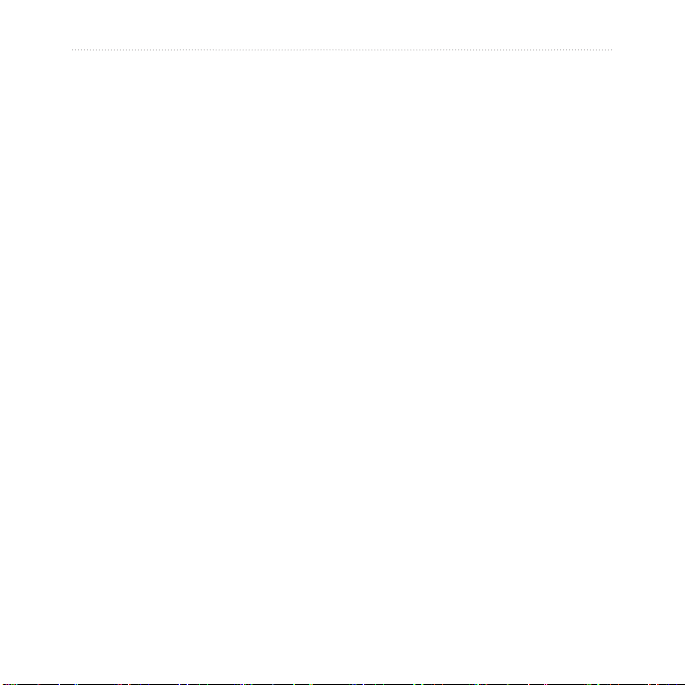
Utilizar o GPS 72H
Para eliminar um ponto de passagem:
1. Na página de pontos de passagem,
seleccione o ponto de passagem que
pretende eliminar.
2. Prima
MENU > seleccione Eliminar
ponto de passagem > Sim.
NOTA: Depois de eliminar um ponto de
passagem, não é possível recuperá-lo do
GPS 72H.
Projectar um ponto de passagem
Crie um novo ponto de passagem
projectando a distância e o rumo de
uma posição para uma nova posição.
Para projectar um ponto de passagem:
1. Prima duas vezes MENU > seleccione
Pontos > Pontos de passagem.
2. Seleccione o ponto de passagem que
pretende projectar. É apresentada
a página Informação do ponto de
passagem.
3. Prima
4. Introduza a distância e o rumo para
5. Seleccione
MENU > seleccione Localização
do projecto para abrir a página de
localização do projecto.
o ponto de passagem projectado nos
campos adequados.
Guardar.
8 Manual do utilizador do GPS 72H
Page 15
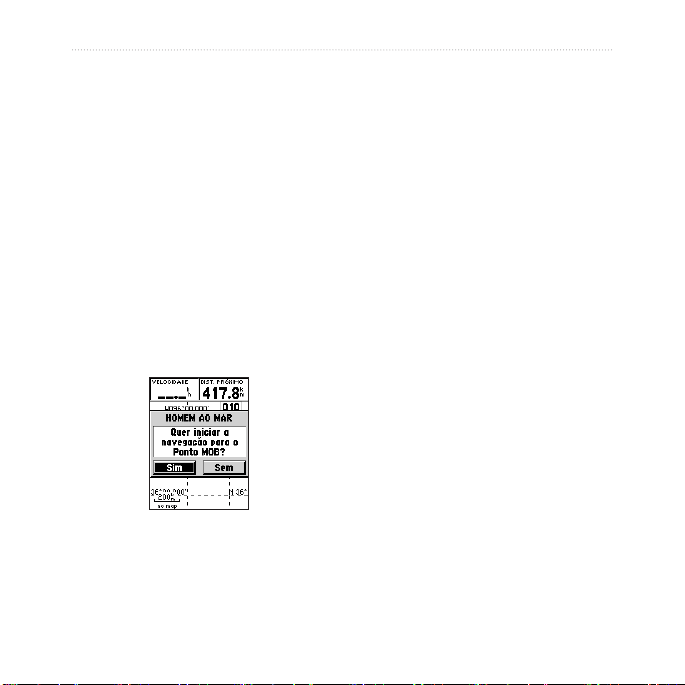
Utilizar o GPS 72H
Utilizar GO TO
Prima GO TO a qualquer momento
para encontrar rapidamente um ponto
de passagem.
1. Prima GO TO.
2. Seleccione
3. Seleccione o ponto de passagem
pretendido.
Homem-ao-Mar
Na eventualidade de uma pessoa cair
Ponto de passagem.
Utilizar trajectos
A função Trajectos cria um trilho
electrónico ou “registo de trajectos” na
página de mapa à medida que navega.
O registo de trajectos contém informações
acerca dos pontos ao longo do caminho.
O registo de trajectos inicia o registo assim
que o GPS 72H adquire sinais de satélite.
A percentagem de memória utilizada pelo
registo de trajectos actual é apresentada na
parte superior da página Trajectos.
do barco, prima e mantenha premido
MOB para guardar a sua posição actual.
Seleccione Sim para iniciar a navegação
para esse ponto.
Para limpar o registo de trajectos:
1. Prima duas vezes MENU para abrir o
menu Principal.
2. Seleccione
3. Seleccione
Trajectos.
Apagar > Sim.
Para mais informações sobre navegação
marítima, consulte as páginas 34–39.
Manual do utilizador do GPS 72H 9
Page 16
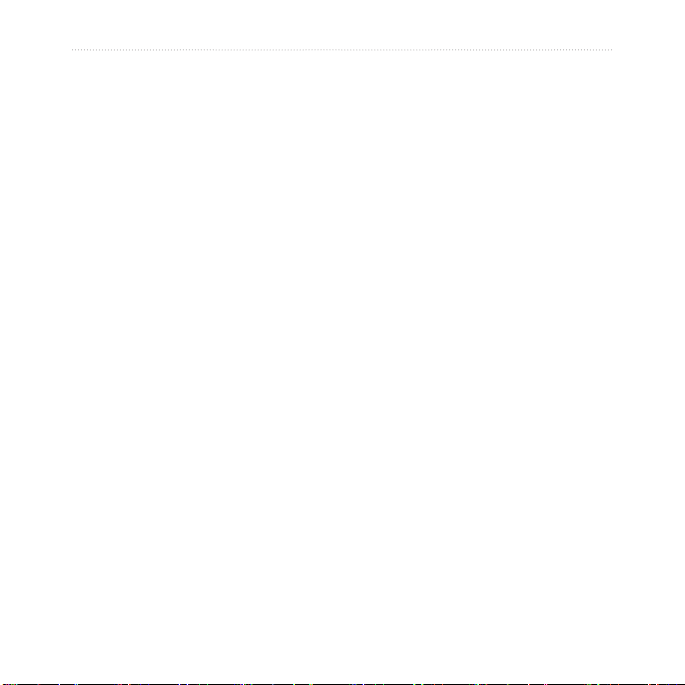
Utilizar o GPS 72H
Para congurar um registo de
trajectos:
1. Prima duas vezes MENU > seleccione
Trajectos.
2. Seleccione
MENU > Congurar registo
de trajectos.
Envolv. qnd Cheio — o registo de
•
trajectos grava os dados novos por
cima dos dados mais antigos.
Método de Gravação —
•
seleccione um método de gravação
de trajectos. Seleccione Distância,
Tempo ou Auto. Se o método de
registo seleccionado for de tempo
ou distância, introduza o intervalo
detempooudistânciaespecíco.
Seleccione Auto para gravar
os trajectos a uma velocidade
variável para criar uma excelente
representação dos seus trajectos.
Intervalo — seleccione uma taxa de
•
gravação do registo de trajectos. A
Para guardar todo o registo de
trajectos:
1. Prima duas vezes MENU > seleccione
Trajectos.
2. Seleccione
Guardar > Registo
completo.
Para guardar uma parte do registo de
trajectos:
1. Prima duas vezes MENU > seleccione
Trajectos.
2. Seleccione
Guardar.
3. Seleccione a parte do registo de
trajectos a guardar da lista.
4. Seleccione
OK.
Para ver um trajecto no mapa:
1. Prima duas vezes MENU > seleccione
Trajectos.
2. Seleccione um trajecto para visualizar.
3. Seleccione
Mapa.
gravação mais frequente de pontos
cria um trajecto com mais detalhes,
mas ocupa rapidamente a memória
do registo de trajectos.
10 Manual do utilizador do GPS 72H
Page 17
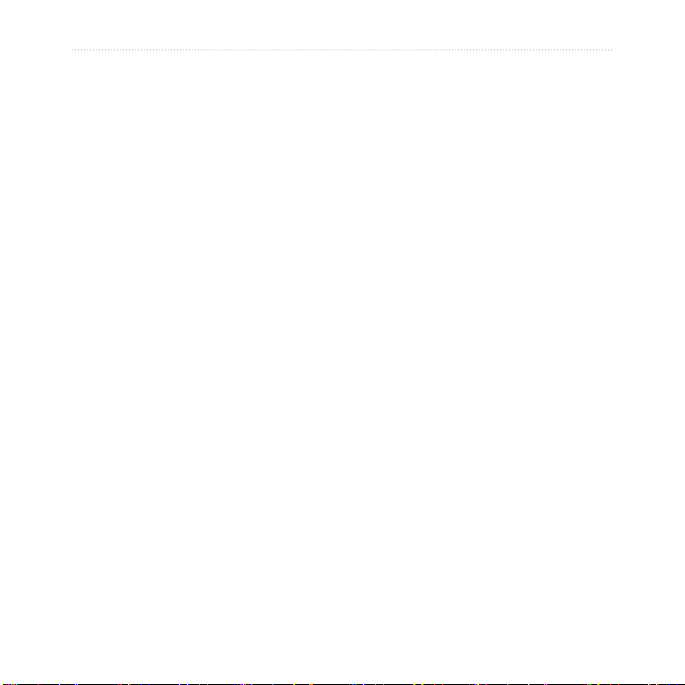
Utilizar o GPS 72H
Navegar num trajecto guardado
A navegação TracBack® utiliza pontos do
trajecto num trajecto guardado para criar
automaticamente uma rota.
Para utilizar a funcionalidade TracBack:
1. Seleccione um trajecto guardado nas
páginas de trajectos.
2. Seleccione
3. Seleccione
TracBack.
Original ou Inverter.
Na página de Trajecto activo, TracBack
encontra-se listado como o nome do
trajecto.
Para criar um ponto de passagem num
trajecto guardado:
1. Seleccione um trajecto guardado nas
páginas de trajectos.
2. Seleccione
3. Utilize o botão basculante para
posicionar o ponteiro do mapa para um
ponto de trajecto que pretende marcar
como um ponto de passagem.
4. Prima
Mapa.
ENTER.
Criar rotas
Uma rota é uma sequência de pontos de
passagem que o conduzem ao seu destino.
Uma rota deve ter pelo menos dois pontos
de passagem e pode ter um máximo de 50.
O GPS 72H pode guardar até 50 rotas. Crie
ou modique uma rota, utilizando a página
Rotas e adicione pontos de passagem a uma
rota. Pode também criar rotas utilizando o
mapa MapSource®.
Para criar uma rota:
1. Prima duas vezes MENU > seleccione
Rotas.
2. Seleccione
3. Prima
de passagem do mapa ou dos pontos de
passagem guardados.
4. Seleccione
5. Repita os passos 2 a 4 para adicionar
pontos de passagem adicionais à rota.
6. Prima
navegação.
Novo.
MENU para adicionar um ponto
OK para o adicionar à rota.
MENU > seleccione Iniciar
Manual do utilizador do GPS 72H 11
Page 18

Utilizar o GPS 72H
Navegar uma rota
Para navegar uma rota guardada:
1. Prima duas vezes MENU > seleccione
Rotas.
2. Seleccione uma rota guardada.
3. Prima
MENU > seleccione Iniciar
navegação.
Editar uma rota
Utilize a página Rota para editar, mudar o
nome da rota e rever os pontos da rota.
Para alterar o nome da rota:
1. Prima duas vezes MENU > seleccione
Rotas.
2. Seleccione uma rota guardada.
3. Seleccione o nome da rota no topo da
página de rota.
4. Utilize o botão basculante e o botão
ENTER para alterar o nome da rota.
12 Manual do utilizador do GPS 72H
Page 19

As páginas principais
Pode encontrar todas as informações
necessárias para utilizar o seu dispositivo
nas cinco páginas principais: a página das
informações de GPS, a página do mapa, a
•
•
•
página da bússola, a página de auto-estrada
e a página de rota activa.
•
As páginas principais
Prima o botão PAGE para navegar
pelas páginas principais.
Prima MENU para aceder ao menu
nestas páginas.
Utilize o botão basculante e o botão
ENTER para seleccionar a opção que
pretende alterar.
Prima duas vezes MENU para aceder
ao menu principal.
Informações de
GPS Página
Manual do utilizador do GPS 72H 13
Página de mapa Página de bússola
Rota Activa
Página
Página
Auto-estrada
Page 20

As páginas principais
Página de Mapa
Campos
de dados
Ícone de
posição
Escala
do zoom
Página de mapa
A sua posição no mapa é representada por
(ícone de posição). À medida que viaja,
o ícone de posição deixa um registo do
trajecto (rasto). Os nomes e os símbolos dos
pontos de passagem também são mostrados
no mapa.
NOTA: Prima OUT para reduzir o zoom
ou IN para aumentar o zoom.
Para visualizar o mapa com o norte no
topo:
1. A partir da página de mapa, prima
MENU.
2. Seleccione
Geral > Orientação > Norte no topo.
Congurar o mapa >
Ponteiro
do mapa
Para limpar o registo de trajectos:
1. A partir do menu Principal, seleccione
Trajectos > Apagar.
2. Seleccione
Sim.
À medida que move o ponteiro do mapa na
página de mapa, a distância, rumo e posição
do ponteiro do mapa surgem na parte
superior do mapa.
Para medir a distância entre dois
pontos do mapa:
1. A partir da página de mapa, prima
MENU > seleccione Medir distância.
2. Mova o ponteiro do mapa para outra
posição no mapa. A distância total entre
os dois pontos surge nos campos de
dados.
Para alterar os campos de dados na
página de mapa:
1. Prima MENU > seleccione Esquema da
página de conguração.
2. Seleccione o tamanho e o número de
lasdecamposdedadosquepretende
mostrar no mapa.
14 Manual do utilizador do GPS 72H
Page 21

As páginas principais
Para alterar um campo de dados:
1. Prima MENU > seleccione Alterar
campos de dados. É seleccionado o
primeiro campo de dados.
2. Prima
3. Seleccione um campo de dados.
4. Utilize o botão basculante e o botão
ENTER para ver a lista de
campos de dados. Para obter
descrições do campo de dados,
consulte as páginas 30–32.
ENTER para alterar campos de dados
adicionais.
Orientação do mapa
Norte no topo orienta o mapa como um
mapa em papel. Trajecto no topo orienta o
mapa na direcção da viagem.
1. Prima MENU > seleccione Congurar o
mapa > Geral.
2. Seleccione
3. Utilize o botão basculante e o botão
ENTER para alterar a orientação do
mapa.
Orientação.
Opções da página Mapa
Mapa em ecrã total — oculta os campos
de dados e expande o mapa de forma a
incluir o ecrã completo.
Medir distância — permite-lhe medir
a distância entre dois pontos. Para mais
informações, consulte a páginas 14.
Esquema
da página de conguração —
permite-lhe seleccionar o número de las
de campos de dados e o tamanho do texto
utilizado nos campos.
campos de dados — permite-lhe
Alterar
seleccionar o tipo de dados que pretende
visualizar nos campos de dados. Para obter
descrições do campo de dados, consulte as
páginas 30–32.
Congurar mapa — contém as
funcionalidades de conguração da página
de mapa, que são organizadas num menu de
separadores.
Separador Geral — permite-lhe
•
personalizar o nível de detalhe, a
orientação e o nível de zoom do mapa.
Manual do utilizador do GPS 72H 15
Page 22

As páginas principais
Separador Mapa — pode ligar ou
•
desligar o MapSource®, personalizar
a distância da grelha de latitude e
longitude e personalizar as etiquetas
da grelha.
Separador Ponto de passagem —
•
a denição de Tamanho e Zoom
para pontos de passagem e pontos de
passagem da rota activa.
Separador Ponto — denição de
•
Tamanho e Zoom para a opção Ajudas
à navegação, Pontos de interesse,
Geograa e Sair.
Separador Linha — denições
•
de Escala de zoom para Registo de
trajectos, Trajectos guardados, Rota
activa e a denição Ligar/desligar para
a linha de rumo.
Separador Cidade — denições de
•
Escala de zoom e Texto para Grande
cidade, Cidade média, Cidade pequena
e Vila.
Outro separador — denições Ligar/
•
desligar para o Círculo de precisão e
Linha de proa.
Para repor as predenições da página de
mapa, seleccione MENU > Congurar o
mapa > MENU > Repor predenições.
Página da bússola
A página Bússola guia-o para o seu destino
com a apresentação de uma bússola gráca
e um ponteiro de azimute ou rumo.
Linha
vertical
Ponteiro da
direcção
pretendida
Página de bússola
O anel rotativo da bússola indica a direcção
da sua viagem. Os ponteiros de azimute e
rumo indicam a direcção (azimute ou rumo
da viagem) para o seu destino relativamente
à sua direcção actual. Escolha um ponteiro
de azimute ou de rumo para sua orientação.
16 Manual do utilizador do GPS 72H
Page 23

As páginas principais
Opções da página da bússola
Campos de dados — selecciona o número
de campos de dados que aparecem na
página da bússola.
Alterar campos de dados — selecciona o
tipo de dados que pretende visualizar nos
campos de dados.
Página de auto-estrada
A página de auto-estrada destina-se à
navegação quando se pode seguir um
percurso em linha recta. Para navegar
utilizando a página de auto-estrada,
basta seguir a estrada. Se a auto-estrada
se mover para a direita, vire para a direita
até o triângulo car alinhado com a linha
branca no meio da auto-estrada e a
auto-estrada estiver a apontar para o cimo
do ecrã. Quando se aproxima de uma curva,
surge a mensagem “Curva a aproximar-se”.
Quando se aproxima do seu destino, surge a
mensagem “Chegada ao Destino”.
Opções da página de auto-estrada
Esquema da página de conguração —
permite-lhe seleccionar o tamanho do texto
e o número de las de campos de dados.
Alterar campos de dados — permite-lhe
seleccionar o tipo de dados que pretende
visualizar nos campos de dados.
Congurar auto-estrada — as
funcionalidades de conguração da
auto-estrada.
Congurar auto-estrada — o
•
separador Linha contém as denições
Ligar/desligar para Percurso activo,
Rota activa, Registo de trajectos e
Trajectos guardados.
Percurso activo — quando
◦
denido para Desligado, o Percurso
activo da auto-estrada gráca não
aparece.
Rota activa — quando Desligado
◦
está seleccionado, a auto-estrada
gráca não aparece.
Registo de trajectos — quando
◦
Desligado está seleccionado, o
Registo de trajectos não aparece.
Manual do utilizador do GPS 72H 17
Page 24

As páginas principais
Trajectos guardados — quando
◦
Desligado está seleccionado, os
Trajectos guardados não aparecem.
Ponto de passagem — O separador
•
Ponto de passagem contém as
denições Ligar/desligar para Seguinte,
Rumo e Outro.
Seguinte — determina se o
◦
próximo ponto de passagem
numa rota aparece. Se Ligado
estiver seleccionado, irá ver o
próximo ponto de passagem
na rota. Se Ligado estiver
seleccionado e a opção Rota
estiver denida para Desligado,
apenas aparece o próximo ponto
de passagem na rota.
Rota — determina se os pontos
◦
de passagem numa rota aparecem.
Se denido para Desligado, os
pontos de passagem da rota não se
encontrarão na auto-estrada gráca.
Outro — determina se aparecem
◦
pontos de passagem próximos.
Página de rota activa
Se estiver a navegar numa rota, a página
de rota activa apresenta as informações
da rota.
Opções de página de rota activa
Usar mapa — muda para a página de
mapa.
Adicionar ponto de passagem —
permite-lhe adicionar um ponto de
passagem existente à rota activa.
Remover ponto de passagem —
permite-lhe remover um ponto de
passagem da rota activa.
Inverter rota — inverte a rota activa,
colocando o último ponto de passagem
no topo da lista.
Planear rota — para planear uma
rota, introduza a velocidade, uxo do
combustível, hora de partida e data de
partida para futuras rotas planeadas.
O uxo do combustível é medido em
unidades por hora.
18 Manual do utilizador do GPS 72H
Page 25

As páginas principais
NOTA: Consulte o manual do utilizador do
seu veículo para obter as especicações de
desempenho.
A página de rota activa e página de
rota apresentam as informações da sua
Estado do
receptor
Posição do
satélite
viagem para cada percurso da rota, o que
inclui rumo, ETA, combustível até ao
ponto, combustível do percurso, tempo
do percurso, amanhecer e pôr-do-sol na
posição do ponto, tempo até ao ponto e
distância do percurso. Para apresentar um
campo especíco, utilize o botão basculante
para percorrer os campos.
Parar Navegação — pára a navegação da
rota activa.
Página de informações do GPS
A página de informações do GPS apresenta
a velocidade, elevação, a precisão estimada,
estado do receptor, posições de satélite,
força do sinal de satélite, a data, a hora e a
posição actual do receptor GPS.
Manual do utilizador do GPS 72H 19
Página das informações de GPS
Opções da página de informações
do GPS
Iniciar/parar simulador — permite-lhe
ligar ou desligar o simulador GPS.
Trajecto para cima/Norte no topo —
indica se os satélites são apresentados com
os anéis com o Norte na direcção do topo
do ecrã ou com o seu trajecto actual no topo
do ecrã.
Nova elevação — utilize para introduzir
uma elevação diferente.
Nova posição — utilize se tiver movido o
GPS 72H mais de 600 milhas (1000 Km).
Campos de dados
Data
Força do
sinal
Hora
Localização
Page 26

Denições
Denições
O menu principal contém denições e
funções não encontradas nas páginas
principais e sub-menus. É possível aceder
ao menu Principal a partir de qualquer
página, premindo duas vezes MENU.
Para seleccionar um item do menu ou
personalizar uma opção, utilize o botão
basculante e o botão ENTER.
Opções
do Menu
Memória
utilizada
Indicador
de retroilu-
minação
Página do menu principal
20 Manual do utilizador do GPS 72H
Carga das
pilhas
Computador de Viagem
Para obter informações sobre os campos de
dados na página do computador de viagem,
consulte as páginas 30–32.
Opções do computador de viagem
A partir da página do computador de
viagem, prima MENU > para seleccionar
a opção.
Repor viagem — repõe todos os campos
de dados excepto a velocidade máxima e o
odómetro para zero.
Repor velocidade máxima — repõe o
campo de dados da velocidade máxima
para zero.
Repor odómetro — repõe o campo de
dados do odómetro para zero.
Página Computador de viagem
Page 27

Denições
Trajectos
Opções de trajectos
A partir da página do menu Principal de
trajectos, prima MENU > para seleccionar
a opção.
Eliminar trajecto guardado — elimina
um trajecto guardado.
Eliminar todos os trajectos guardados —
elimina todos os trajectos guardados.
Congurar registo de trajectos — surge o
menu Conguração de registo de trajectos.
Registo — desligado, envolver
•
quando cheio ou parar quando cheio.
Se Envolver quando cheio estiver
seleccionado, quando a memória de
trajectos estiver cheia, o ponto de
trajecto mais antigo será eliminado
e será adicionado um novo ponto no
nal.
Método de registo — denir para
•
Auto, Tempo ou Distância.
Intervalo — selecciona ou introduz um
•
intervalo para o método de registo.
Manual do utilizador do GPS 72H 21
Para mais informações sobre trajectos,
consulte a páginas 9.
Pontos
Os pontos de passagem são seleccionados e
criados a partir da página de pontos.
Menu Opções de pontos da
passagem
Procurar por nome/Procurar mais
próximo — seleccione o método de lista
de procura da lista do ponto de passagem.
Procurar mais próximo — apresenta
uma lista com os pontos de passagem mais
próximos num raio de 100 milhas. O ponto
de passagem mais próximo encontra-se no
topo da lista.
Procurar por nome — apresenta uma
lista com todos os pontos de passagem do
utilizador. Tem a opção de introduzir um
nome de ponto de passagem no campo de
dados ou percorrer a lista.
Quando introduz um nome de ponto de
passagem, o dispositivo actualiza a lista
de ponto de passagem para mostrar nomes
Page 28

Denições
de ponto com as letras introduzidas. Pode
continuar a introduzir o nome ou prima
ENTER para percorrer a lista.
Eliminar ponto de passagem — elimina o
ponto de passagem seleccionado.
Eliminar por símbolo — elimina todos os
pontos de passagem com o mesmo símbolo
que o ponto de passagem seleccionado.
Para mais informações sobre os pontos de
passagem, consulte a páginas 6.
Rotas
Opções da página de rotas
Iniciar/parar navegação — inicia ou pára
a navegação de uma rota.
Copiar rota — copia a rota seleccionada.
Eliminar rota — remove a rota
seleccionada.
22 Manual do utilizador do GPS 72H
Eliminar todas as rotas — remove todas
as rotas da página de rotas.
Para mais informações sobre rotas, consulte
a páginas 11.
Proximidade
Os pontos de passagem de proximidade
alertam-no quando se aproxima de uma
área predeterminada. Quando coloca um
ponto de passagem na lista de proximidade,
introduz um raio que determina quando
surge um alarme de proximidade. Pode
ligar ou desligar o alarme de proximidade.
Opções de proximidade
Adicionar um ponto de passagem —
apresenta o menu Pontos. Seleccione
um ponto para introduzir na lista de
proximidade. Com o campo de raio
seleccionado, prima ENTER e introduza
um raio para que surja um alerta. Pode
também adicionar um ponto de passagem
realçando a linha de introdução tracejada e
premindo ENTER.
Page 29

Denições
Remover ponto — remove um ponto
de passagem seleccionado da lista de
proximidade.
Remover tudo — remove todos os pontos
de passagem da lista de proximidade.
Celeste
O menu Celeste permite-lhe ver o sol e a
lua e informações sobre caça e pesca.
Sol e lua
A página do Sol e lua mostra a hora do
nascer/pôr-do-sol, a hora do nascer/pôr-da-
lua e a fase da lua para uma data especíca.
Caça e pesca
O almanaque de caça e pesca fornece as
melhores previsões para datas e horas de
caça e pesca na sua posição actual.
Para ver a página de caça e pesca:
Seleccione Caça e pesca para ver
•
as previsões de caça e pesca para
a sua posição actual.
Utilize o botão basculante e o
•
botão ENTER para alterar a data e
posição.
Informações do sistema
Seleccione Info do sistema para ver
a versão de software e o número de
Para ver a página do sol e lua:
Seleccione Sol e lua para ver o
•
nascer/pôr-do-sol e as fases da lua.
Utilize o botão basculante e o
•
botão ENTER para alterar a data e
posição.
Manual do utilizador do GPS 72H 23
identicação da unidade do GPS 72H.
Page 30

Denições
Conguração
O menu Conguração está organizado em
formato de separadores. Cada separador
contém as denições que determinam
como funciona o GPS 72H. Utilize o botão
basculante e o botão ENTER para alterar
as denições.
Separador Geral
O separador geral contém denições para
o modo do receptor, WAAS, tempo de
retroiluminação, sinal sonoro e idioma.
Página do separador Geral
Modo — permite-lhe escolher um dos
seguintes modos de operação:
Normal — modo predenido de
•
fábrica. Utilize esta denição para um
excelente desempenho.
Economizador de pilha — optimiza
•
o GPS 72H para poupar a carga das
pilhas. Pode notar actualizações de
ecrã mais lentas, mas deve reparar num
aumento signicativo da vida útil das
pilhas. Quando se encontrar no modo
economizador de pilha, o GPS 72H
não recebe sinais de satélite WAAS.
Para obter mais informações acerca
das pilhas, consulte as páginas 2 e 41.
Simulador — desliga o receptor GPS e
•
simula a recepção de satélite.
WAAS — Wide Area Augmentation
System. Utilize a capacidade WAAS para
aumentar a precisão do GPS 72H para
aproximadamente três metros.
Tempo da retroiluminação — dene o
tempo durante o qual a retroiluminação
permanece acesa.
Sinal sonoro — dene um alerta de sinal
sonoro para botões e mensagem ou apenas
mensagem.
24 Manual do utilizador do GPS 72H
Page 31

Denições
Idioma — dene o idioma do ecrã para o
GPS 72H.
Separador Hora
O separador Hora contém denições de
hora especícas.
Data actual — apresenta a data actual com
base nos dados GPS.
Hora actual — apresenta a hora actual
com base nas suas denições de hora e
dados GPS.
Separador Unidades
O separador Unidades permite-lhe
personalizar as unidades utilizadas
para vários tipos de dados. As unidades
aplicam-se a campos de dados relacionados
no GPS 72H.
Página do separador Hora
Formato da hora — seleccione 12 ou
24 horas.
Fuso horário — seleccione o fuso horário
adequado.
Hora de Verão — seleccione SIM para
utilizar a hora de Verão, NÃO para ignorar
ou AUTO para ligar e desligar a hora de
Verão automaticamente.
Manual do utilizador do GPS 72H 25
Página do separador Unidades
Elevação — seleccione pés ou metros para
medição de elevação.
Page 32

Denições
Profundidade — dena para pés, braças ou
metros. O GPS 72H deve estar ligado a um
Para alterar a denição de tempo, consulte
a páginas 25.
dispositivo NMEA utilizando a frase DPT
ou DBT. Para mais informações, consulte a
páginas 34.
Distância e velocidade — dena para
náutica, imperial ou métrica.
Temperatura — dena para fahrenheit ou
Separador Posição
O separador Posição contém as denições
para Formato de posição, Dados de
referência do mapa, Referência de Norte
e Variação magnética. As denições são
utilizadas nos campos do dispositivo.
centígrados.
Ecrã de direcção — dena para graus
numéricos, pontos cardiais ou mil. Esta
denição é utilizada em todos os campos
relacionados com direcção.
Filtro de velocidade — dena para Auto
ou Denido pelo utilizador. Se seleccionar
Utilizador, surge o campo Segundos. Para
introduzir uma denição do utilizador,
realce o campo Segundos e prima ENTER.
Quando terminar, prima ENTER para
guardar. Quando utilizar uma denição do
utilizador, o GPS 72H calcula a velocidade
e direcção tendo em consideração o ritmo
especicado na denição de tempo.
26 Manual do utilizador do GPS 72H
Página do separador Posição
Formato de posição — permite-lhe
escolher entre 29 formatos diferentes.
Dados de referência do mapa — descreve
as posições geográcas para avaliação,
mapeamento e navegação mas não existem
mapas reais no GPS 72H. Existem mais
de 100 dados de referência disponíveis.
Page 33

Denições
Altere apenas os dados de referência do
mapa se estiver a utilizar uma carta ou
mapa em papel que especique dados de
referência diferentes na legenda.
AVISO: Seleccionar os dados de
referência do mapa errados pode resultar
em erros de posição substanciais.
Quando tiver dúvidas, utilize os dados de
referência WGS 84 predenidos para um
melhor desempenho global.
Referência de Norte — seleccione a
referência utilizada para o cálculo da
informação relativa à direcção.
Auto — disponibiliza referências de
•
direcção de Norte magnético que são
automaticamente determinadas a partir
da sua posição actual.
Verdadeiro — disponibiliza direcções
•
com base numa referência de Norte
verdadeiro.
Grelha — disponibiliza direcções
•
Utilizador — permite-lhe especicar
•
a variação magnética na sua posição
actual e disponibiliza referências de
direcção de Norte magnético com base
no valor que introduziu.
NOTA: Se tiver seleccionado Utilizador,
tem de actualizar periodicamente a variação
magnética na sua posição actual.
AVISO: A não actualização desta
denição pode resultar em diferenças
substanciais entre as informações
apresentadas no GPS 72H e as
referências externas, como uma bússola
magnética.
Variação magnética — apresenta a
variação magnética na sua posição actual.
Quando selecciona Utilizador para a
denição Referência de Norte, este campo
é utilizado para introduzir a variação
magnética.
com base numa referência de Norte da
grelha.
Manual do utilizador do GPS 72H 27
Page 34

Denições
Separador Alarmes
O separador Alarmes contém denições
para Garrar, Aproximação e chegada, Fora
de rumo, Águas rasas e Águas profundas.
Estas denições determinam se se escuta
um sinal sonoro e se surge uma mensagem
de alarme.
Página do separador Alarmes
Alarme de garrar — alerta-o quando o
barco se desviou mais do que a distância
denida.
Aproximação e chegada — alerta-o
quando se está a aproximar de uma curva
ou a chegar ao seu destino.
Automático — alerta-o entre 15 e
•
90 segundos antes de atingir o seu
destino, dependendo da velocidade.
Distância e tempo — alerta-o na
•
distância ou tempo especicado.
Fora de rumo — alerta-o quando está fora
de rumo mais do que a distância denida.
Águas rasas — necessita de uma
introdução de um dispositivo NMEA
utilizando a frase DPT. O alarme de águas
rasas alerta-o quando a profundidade da
água é inferior à profundidade denida.
Para mais informações sobre a ligação
NMEA, consulte a páginas 38.
Águas profundas — necessita de uma
introdução de um dispositivo NMEA
utilizando a frase DPT. O alarme de águas
profundas alerta-o quando a água está mais
profunda do que profundidade denida.
Para mais informações sobre a ligação
NMEA, consulte a páginas 38.
28 Manual do utilizador do GPS 72H
Page 35

Denições
Separador Interface
O separador interface contém dois campos:
formato dos dados de série e USB.
rádio-farol a procurar um rádio-farol
DGPS disponível ou pode sintonizar o
receptor rádio-farol para a frequência e
débito binário de um rádio-farol DGPS
próximo.
NMEA — permite que o GPS 72H
•
transmita dados NMEA 0183, versão
2.3. Permite que o GPS 72H aceite
dados NMEA de outro dispositivo
NMEA, como uma eco-sonda.
Página do separador Interface
Formato dos dados de série — denições
de comunicação entre o GPS 72H e outros
dispositivos electrónicos.
GARMIN — permite que o GPS 72H
•
comunique com o software GARMIN e
outros dispositivos GPS GARMIN.
DGPS GARMIN — permite que o
•
GPS 72H comunique com dispositivos
de correcções diferenciais GARMIN.
A transmissão (velocidade de
comunicação em bits por segundo)
surge no campo Transmissão. Para mais
informações sobre a ligação NMEA,
consulte a páginas 38.
Saída texto — permite que o GPS 72H
•
emita dados de texto simples.
Entrada RTCM — permite que o GPS
•
72H aceite informações DGPS de um
dispositivo utilizando dados RTCM
num formato SC-104.
O GPS 72H pode colocar o receptor
Manual do utilizador do GPS 72H 29
Page 36

Denições
Entrada RTCM/Saída NMEA —
•
permite que o GPS 72H comunique
com frases NMEA 0183, versão 2.3,
GPRMC, GPGGA, GPGSA, GPGSV,
GPGLL, GPBOD, GPRTE e GPWPL.
Para mais informações sobre a ligação
NMEA, consulte a páginas 38.
Entrada RTCM/Saída texto —
•
permite que o GPS 72H emita dados de
texto simples que incluem data, hora,
posição e informações de velocidade.
Nenhum — desliga as comunicações
•
de série.
USB — apresenta a conectividade do
dispositivo a um computador. Para mais
informações, consulte a páginas 40.
Opções de campos de
dados
A tabela seguinte enumera e descreve todos
os campos de dados do GPS 72H.
Campo de dados Descrição
(Velocidade real)
VMG
Azimute A direcção entre
Conta-quilómetros
de Viagem
A velocidade à qual
se aproxima de um
destino ao longo
da rota. Consulte a
páginas 38.
a sua localização
actual e um destino.
Uma contabilização
constante da
distância viajada
desde a última
reposição. Consulte
a páginas 20.
30 Manual do utilizador do GPS 72H
Page 37

Denições
Campo de dados Descrição
Cronómetro da
viagem total
Tempo total de
funcionamento do
dispositivo desde
a última reposição
dos cronómetros de
viagem.
Cronómetro
de viagem de
deslocamento
O tempo total em
que o GPS 72H está
em movimento.
Curva A diferença angular
(em graus) entre o
rumo do seu destino
e a linha actual da
viagem.Esignica
curva à esquerda.
Dsignicacurvaà
direita.
Distância ao
destino (distância)
A distância de uma
posição actual para
um destino GO
TO ou ponto de
passagemnal.
Campo de dados Descrição
Distância
ao próximo
(distância)
A distância de uma
posição actual para
um destino GO TO
ou próximo ponto de
passagem.
Elevação Altura acima do
nível médio do
mar (MSL).
ETA ao destino
(hora prevista de
chegada)
Hora prevista a que
irá chegar a um
destino GO TO ou
ponto de passagem
nal.
ETA ao próximo
(hora prevista de
chegada)
Hora prevista a que
irá chegar a um
destino GO TO ou
ao próximo ponto
de passagem.
Fora de Percurso A distância (para a
esquerda ou direita)
a que está da rota
original (percurso de
viagem).
Manual do utilizador do GPS 72H 31
Page 38

Denições
Campo de dados Descrição
Hora do Dia Hora actual com
basenasdenições
de hora. Consulte a
páginas 25.
Para o percurso A direcção em
que deve viajar
para regressar ao
percurso.
Percurso A direcção entre
a sua localização
de partida e um
destino.
Ponteiro A seta do campo
de dados aponta
na direcção em que
está a viajar.
Precisão A precisão do sinal
do GPS.
Profundidade A profundidade da
água. Necessita de
uma ligação de um
dispositivo NMEA
0183 para adquirir
Campo de dados Descrição
Temperatura
da água
A temperatura da
água. Necessita
de um dispositivo
NMEA 0183 para
adquirir dados.
Consulte a
páginas 38.
Tempo para
destino
O tempo previsto
necessário para
chegar ao destino
GO TO ou ao ponto
depassagemnal
num percurso.
Tempo Próx. O tempo previsto
necessário para
chegar ao destino
GO TO ou ao
próximo ponto de
passagem num
percurso.
Trajecto A direcção do
movimento relativo
a uma posição da
área.
dados.
32 Manual do utilizador do GPS 72H
Page 39

Denições
Campo de dados Descrição
Velocidade Apresenta o ritmo
da velocidade
actual.
Velocidade
da água
Velocidade do barco
relativamente à
água. Necessita
de um dispositivo
NMEA 0183 para
adquirir dados.
Consulte a
Campo de dados Descrição
Velocidade méd.
de deslocamento
(média)
Velocidade méd.
total (média)
Velocidade média
no GPS 72H em
deslocamento.
A velocidade média
do GPS 72H para
as velocidades de
deslocamento e
parada desde a
última reposição do
cronómetro.
páginas 38.
Velocidade
máxima
A velocidade
máxima.
Manual do utilizador do GPS 72H 33
Page 40

Navegação marítima
Navegação marítima
O GPS 72H pode ser utilizado para
navegação marinha, como um dispositivo
portátil ou xo.
Montar o GPS 72H
Um suporte marítimo pode encontrar-
NOTA: A sua escolha do seu hardware de
xação depende do material da superfície
de montagem.
Suporte
Manípulo
do suporte
basculante
se incluído no seu dispositivo ou está
disponível como um acessório opcional.
Hardware necessário para
Base giratória
instalação
Berbequim
•
Chave de fendas (Phillips ou de cabeça
•
chata)
Três parafusos de máquina n.º 8 com
•
porcas e anilhas correspondentes e
uma broca de 4 mm (5/32 in.) ou três
parafusos auto-roscantes n.º 8 e uma
broca de 1,5 mm (1/16 in.).
34 Manual do utilizador do GPS 72H
Instalar o suporte numa
posição xa
Seleccione uma localização que
proporcione uma boa localização a nível
de visualização e que permita um acesso
fácil ao teclado. Escolha uma superfície
de montagem sucientemente forte para
suportar o peso do dispositivo e proteja-o
de vibrações e choques excessivos.
AVISO: Não coloque o suporte numa
localização onde o dispositivo que
exposto a condições de temperatura
extrema.
Suporte
basculante
Page 41

Navegação marítima
1. Retire o manípulo do suporte
basculante.
Manípulo
do suporte
basculante
Suporte
basculante
Base
giratória
2. Utilizando o suporte basculante
como modelo, marque a localização
dos orifícios piloto na superfície de
montagem.
3. Sexarabasecomosparafusosde
máquina,façatrêsorifíciosguiade
5
4 mm (
/32 in.).
NOTA: Se xar a base com parafusos auto-
roscantes, faça orifícios de 1,5 mm (
1
/16 in.)
nas posições marcadas. A profundidade
dos orifícios não deve exceder metade do
comprimento do parafuso.
4. Fixeabasegiratóriacomtrêsparafusos.
Não exerça demasiada força.
5. Alinhe o orifício de montagem no
suporte com os orifícios no suporte
basculanteexe-ocomomanípulo
do suporte basculante.
Instalar o suporte numa posição
rotativa
1. Remova o manípulo da base. Coloque
o manípulo da base e a base rotativa à
parte.
Suporte
basculante
2. Retire o manípulo do suporte
basculante. Separe a montagem
basculante do suporte.
3. Utilizando a base rotativa como modelo,
marqueaposiçãodostrêsorifícios.
Manual do utilizador do GPS 72H 35
Page 42

Navegação marítima
Base
giratória
4. Sexarabasecomparafusosde
máquina,façatrêsorifíciosde4mm
(5/32 in.).
NOTA: Se xar a base com parafusos auto-
roscantes, faça orifícios de 1,5 mm (
1
/16 in.)
nas posições marcadas. A profundidade
dos orifícios não deve exceder metade do
comprimento do parafuso.
5. Fixeabasegiratóriacomtrêsparafusos
ou pernos. Não exerça demasiada força.
6. Alinhe o orifício de montagem no
suporte com os orifícios no suporte
basculanteexe-ocomomanípulodo
suporte basculante.
Ajustar o ângulo de visualização
1. Incline a unidade de GPS, soltando o
manípulo.
2. Rode todo o conjunto do suporte,
soltando o manípulo do suporte
basculante na base giratória.
Manípulo
3. Seleccione o seu ângulo de visualização
preferido e aperte os manípulos.
36 Manual do utilizador do GPS 72H
Page 43

Navegação marítima
Instalar o dispositivo no suporte
de montagem
1. Localize a ranhura em cada lado do
dispositivo.
2. Alinhe as ranhuras no dispositivo com
os separadores correspondentes no
suporte do dispositivo e faça deslizar o
dispositivo para baixo no suporte.
3. Fixe o dispositivo no suporte, fazendo
deslizar a pega de bloqueio para a
esquerda.
Receber dados náuticos
Para receber dados VMG, deve estar
ligado a um sensor de velocidade de água
NMEA 0183 compatível. Para receber
dados da temperatura da água, deve
estar ligado a um sensor de temperatura
NMEA 0183 compatível.
NOTA: Para receber informações sobre
a temperatura e a velocidade da água,
ligue um sensor de velocidade de água
e um sensor de temperatura da água ao
Ranhura
Manual do utilizador do GPS 72H 37
Pega de
bloqueio
dispositivo.
Page 44

Navegação marítima
>
>
Ligar o cabo de alimentação/dados
O cabo de alimentação/dados liga o GPS 72H a um sistema CC de 8-35 volts e possui
capacidades de interface para ligação de dispositivos externos. O código de cores no
diagrama em baixo indica as ligações de cablagem adequadas. O fusível de substituição é
um fusível AGC/3AG - 2,0 Amp.
Ecrã a
Vermelho
Preto
Castanho
Branco
Cabo de alimentação/dados do GPS 72H
Função
Alimentação
Ligação à terra
Saída de
dados (Tx)
Entrada de
dados (Rx)
Ligação por interface
Os seguintes formatos são suportados para ligação de dispositivos externos: GPS diferencial
(DGPS) propriedade da GARMIN, NMEA 0183 versão 2.3, texto simples em ASCII e
entrada RTCM SC-104 (versão 2.0).
38 Manual do utilizador do GPS 72H
Page 45

Navegação marítima
+
-
>
>
>
>
As seguintes frases referem-se à saída NMEA 0183, versão 2.3:
Frases aprovadas—GPRMC, GPGGA, GPGSA, GPGSV, GPGLL, GPBOD, GPRTE e
•
GPWPL.
Frases de propriedade—PGRME, PGRMZ e PSLIB. O GPS 72H também inclui uma
•
entrada NMEA com suporte para as frases DPT, MTW e VHW.
Bat.
8–32 VCC
FIO
COR
VER.
PR.
CAST.
BR.
FIO
VER.
ALIM. TERRA
NMEA T.
Rx
Tx
Disp.
comp. c/
NMEA 0183
GPS 72H
Ligar o GPS 72H a um dispositivo padrão NMEA 0183
NOTA: Consulte as instruções de instalação do dispositivo NMEA 0183 compatível para
identicar as ligações de Transferência (Tx) e Recepção (Rx).
Manual do utilizador do GPS 72H 39
Page 46

Anexo
Anexo
Ligar o dispositivo a um computador
1. Ligue a extremidade pequena do cabo
USB à porta mini-USB na parte posterior
do dispositivo (por baixo da capa contra
intempéries).
2. Ligue a extremidade maior do cabo
a uma porta USB disponível no seu
computador.
NOTA: Para vericar a sua ligação,
prima MENU duas vezes > seleccione
Conguração > Interface > Ligação.
40 Manual do utilizador do GPS 72H
Transferir trajectos, rotas ou
pontos de passagem
Os trajectos, rotas e pontos de passagem
podem ser transferidos entre o dispositivo e
um computador através do MapSource.
NOTA: Para obter mais informações acerca
do MapSource, consulte www.garmin.com.
Para transferir trajectos, rotas ou
pontos de passagem de e para o
MapSource:
1. Ligue o dispositivo ao computador com
um cabo USB.
2. Abra o MapSource no computador.
3. Seleccione os trajectos, rotas ou pontos
de passagem a transferir.
4. Clique em
Enviar para Dispositivo no menu de
transferênciadoMapSource.
Receber do Dispositivo ou
Page 47

Anexo
Informações acerca da pilha
AVISO: Não utilize objectos aados
para retirar as pilhas substituíveis pelo
utilizador. Contacte o seu departamento
local de tratamento de resíduos para obter
instruções para a correcta reciclagem das
pilhas.
Optimizar a vida útil das pilhas
Utilize pilhas de grande qualidade para um
desempenho óptimo e vida máxima das
pilhas.
Tenha em consideração as seguintes
Limpar o ecrã
Utilize um pano macio, limpo e sem
borbotos. Utilize água, álcool isopropílico
ou solução para limpeza de lentes. Coloque
um pouco de líquido no pano e limpe
depois o ecrã cuidadosamente com o pano
húmido.
Reiniciar o GPS 72H
Se o GPS 72H deixar de funcionar,
pode retirar e voltar a colocar as pilhas
para reiniciar o dispositivo.
sugestões para maximizar a vida das pilhas:
O uso excessivo da retroiluminação irá
•
diminuir signicativamente a vida útil
das pilhas.
Seleccione um tempo de
•
retroiluminação mais curto. Consulte a
página 24.
Desligue o GPS quando este não estiver
•
a ser utilizado.
Manual do utilizador do GPS 72H 41
Page 48

Anexo
Especicações
Físicas
Dimensões: L × A × P
3,0 × 6,9 × 15,75 cm
(1.2 ×2.7 × 6.2 in.)
Peso: 224 g (7.9 oz.)
Ecrã: ecrã FSTN de elevado contraste,
escala de cinzentos de 4 níveis
(120 × 160 pixéis)
Bolsa: totalmente estanque, utuável, liga de
plástico de elevado impacto, à prova de
água em conformidade com a norma
IEC 529-IPX-7
Intervalo de temp.: De -15° C a 60° C
(de 5°F a 140°F)
Desempenho
Vida útil da pilha: 18 horas no modo
economizador de pilha
Receptor: receptor de 12 canais paralelos
preparado para diferencial
42 Manual do utilizador do GPS 72H
Tempos de aquisição: aproximadamente
3 segundos (arranque a quente)
aproximadamente 32 segundos
(arranque intermédio)
aproximadamente 39 segundos
(arranque a frio)
Taxa de actualização: 1/segundo, contínua
Precisão do GPS: *< 15 metros (49 feet)
RMS 95% típico
Precisão DGPS (USCG): 3–5 metros,
(10–16 ft) 95% típico
Precisão do DGPS (WAAS): 3 metros (10 ft.)
95% típico com correcções de DGPS2
Precisão de velocidade: 0,1 nós RMS
(ritmo estável)
Dinâmica: 6 g
* Sujeita à degradação da precisão para 100 m
2DRMS, sob o Programa de Disponibilidade
Selectiva imposto pelo Departamento de Defesa
norte-americano.
Page 49

Alimentação
Pilhas: duas pilhas AA de 1,5 volts
1
Fonte: 8–35 V CC
Fusível: AGC/3AG - 2,0 Amp
1
A classicação de temperatura para o GPS
72H poderá exceder a gama utilizável de
algumas pilhas. As pilhas alcalinas poderão
DGPS: 3 m (10 ft.) 95% típica
* Precisão do Wide Area Augmentation System
(WAAS) na América do Norte.
Velocidade: 0,1 metros/seg. (ritmo estável)
Interfaces: propriedade da Garmin (USB)
Vida útil de armazenamento dos dados:
danicar-se a altas temperaturas. As pilhas
alcalinas perdem uma parte signicativa da sua
capacidade à medida que a temperatura diminui.
Utilize pilhas de lítio quando utilizar o GPS
72H em condições abaixo de zero. A utilização
prolongada da retroiluminação do ecrã irá reduzir
signicativamente a vida útil da pilha.
Precisão
GPS: < 10 m (33 ft.) 95% típica
*
* Sujeita à degradação da precisão para 100 m
2DRMS, sob o Programa de Disponibilidade
Selectiva imposto pelo Departamento de Defesa
norte-americano (quando activado).
Anexo
*
indenida; não são necessárias pilhas
para a memória
Manual do utilizador do GPS 72H 43
Page 50

Anexo
Acordo de Licenciamento do Software
AO UTILIZAR O GPS 72H, O UTILIZADOR
COMPROMETE-SE A CUMPRIR OS
SEGUINTES TERMOS E CONDIÇÕES
DO ACORDO DE LICENCIAMENTO DE
SOFTWARE. LEIA ATENTAMENTE ESTE
ACORDO.
A Garmin concede uma licença limitada para
utilizar o software incorporado neste dispositivo
(o “Software”) no formato executável binário
no funcionamento normal do produto. O título,
direitos de propriedade e direitos de propriedade
intelectual no e para o Software permanecem
propriedade da Garmin.
O adquirente reconhece que o Software é
propriedade da Garmin e está protegido ao
abrigo das leis de direitos de autor dos Estados
Unidos da América e tratados de direitos de
autor internacionais. O adquirente reconhece
ainda que a estrutura, organização e código do
Software são segredos comerciais valiosos da
Garmin e que o Software no formato de código
de fonte permanece um segredo comercial
valioso da Garmin. O adquirente concorda em
não descompilar, desmontar, modicar, proceder
a montagem invertida, engenharia invertida
ou reduzir a um formato legível o Software ou
parte do mesmo, nem criar quaisquer trabalhos
derivados baseados no Software. O adquirente
concorda em não exportar ou reexportar o
Software para qualquer país que viole as leis de
controlo à exportação dos Estados Unidos da
América.
Declaração de Conformidade
Por este meio, a Garmin declara que o GPS 72H
cumpre os requisitos fundamentais e restantes
provisões aplicáveis constantes da Directiva
1999/5/CE.
Para consultar a Declaração de Conformidade
integral, visite o Web site deste produto Garmin:
www.garmin.com.
44 Manual do utilizador do GPS 72H
Page 51

Índice Remissivo
Índice
Remissivo
A
acessórios ii
acessórios opcionais ii
acordo de licenciamento do
software 44
águas profundas 28
águas rasas 28
Alarme da proximidade 22
Assistência ao Produto
Garmin ii
azimute 30
B
botão basculante 3, 4
botão ENTER 3
botão GO TO 9
botão MARK 3
botão MOB 3
botão PAGE 3
botão power 3, 4
botões 3
C
cabo de alimentação/dados 38
Caça e Pesca 23
campos de dados
alterar 14
descrições 30
campos de dados
personalizados 30
computador
ligar a 40
vericar ligação 40
computador de viagem
redenir opções 20
correia de pulso 5
D
dados de referência
do mapa 26
data 25
Declaração de
conformidade 44
denição de idioma 25
distância
medir 14
distância e velocidade 26
E
ecrã de direcção 26
elevação 25
escala do zoom 14
especicações 42
F
ltro de velocidade 26
fora de rumo 28
formato da posição 26
G
garrar 28
GPS 72H
campos de dados 30
especicações 42
ligação ao computador 40
limpeza 41
reiniciar 41
H
hora actual 25
Hora de Verão 25
I
ícone de posição 14
informações de contacto ii
informações do sistema 23
Manual do utilizador do GPS 72H 45
Page 52

Índice Remissivo
L
ligação por interface 38
limpeza do dispositivo 41
lista de proximidade 22
M
MapSource
transferir pontos de
passagem 40
transferir rotas 40
transferir trajectos 40
marcar uma posição 6
medir a distância 15
Menu Celeste
Caça e Pesca 23
Sol e lua 23
Menu Conguração
Separador Alarmes 28
Separador Geral 24
Separador Hora 25
Separador Interface 29
Separador Posição 26
Separador Unidades 25
Menu principal
aceder 13
opções 20–33
mini-USB 1, 40
N
navegar
parar 15
rota 12
trajecto guardado 11
NMEA 29
ligação 39
Norte no topo 19
novo local 19
número de ID da unidade 23
número de série ii
O
odómetro 20
P
Página da bússola
alterar campos de
dados 17
ponteiro de azimute 16
Página das informações de
GPS
trajecto para cima/Norte
no topo 19
Página de auto-estrada
alterar campos de
dados 17
conguração 17
registo de trajectos 17
Rota activa 17
Página de rota activa
adicionar ponto de
passagem 18
inverter rota 18
parar navegação 19
utilizar o mapa 18
página Mapa
alterar campos de
dados 15
congurar esquema da
página 15
ecrã total 15
escala do zoom 14
medir distância 14
orientação 15
Páginas principais
Página da bússola 16
Página das informações
de GPS 19
Página de auto-estrada 17
Página de rota activa 18
página Mapa 14
percurso activo 17
46 Manual do utilizador do GPS 72H
Page 53

Índice Remissivo
pilhas
armazenamento 2
instalar ii
modo economizador 42
optimizar vida útil 41
tipo a utilizar 2
ponteiro do mapa 14
pontos 21
pontos de passagem
criar 7
editar 7
eliminar 8
eliminar por símbolo 22
encontrar o mais
próximo 21
opções 21
projectar 8
transferir 40
pontos de proximidade
adicionar 22
remover 23
precisão do GPS 42
profundidade 26, 32
projectar um ponto de
passagem 8
R
referência de Norte 27
registo i
registo do produto i
reiniciar o GPS 72H 41
reiniciar viagem 20
repor velocidade máx. 20
retroiluminação 5
ajustar 5
tempo de utilização 5
rotas
alterar nome 12
copiar 22
criar 11
editar 12
eliminar 22
opções 22
transferir 40
RTCM 29
S
Separador Alarmes
águas profundas 28
águas rasas 28
aproximação e
chegada 28
fora de rumo 28
garrar 28
Separador Geral
denição da
retroiluminação 24
modo 24
selecção de idioma 25
WAAS 24
Separador Interface
denições de
comunicação 29
formato dos dados de
série 29
USB 30
simulador 24
simulador do GPS 19
sinais de satélite
adquirir 5
potência do sinal 19
sinal sonoro 24
Sol e lua 23
suporte marítimo
instalar 34–37
Manual do utilizador do GPS 72H 47
Page 54

Índice Remissivo
T
temperatura 26
Temperatura da água 32, 37
tempo
data 25
W
WAAS 24
Z
zoom 3
formato 25
fuso horário 25
hora de Verão 25
TracBack 11
Trajecto para Cima 19
trajectos
congurar 10
eliminar 21
limpar registo de
trajectos 7
navegar 11
transferir 40
U
USB 40
utilização marítima
ligação NMEA 38
ligação por interface 38
V
variação magnética 27
Velocidade da água 33, 37
VMG 30, 37
48 Manual do utilizador do GPS 72H
Page 55

Page 56

Para obter as mais recentes actualizações gratuitas (excepto dados de mapa), ao longo de toda
a vida útil dos seus produtos Garmin, visite o website da Garmin em www.garmin.com.
© 2009 Garmin Ltd. ou respectivas subsidiárias
1200 East 151st Street, Olathe, Kansas 66062, EUA
Liberty House, Hounsdown Business Park, Southampton, Hampshire, SO40 9LR UK
No. 68, Jangshu 2nd Road, Shijr, Condado de Taipei, Taiwan
Setembrode2009 N.ºdereferência190-01119-34Rev.A ImpressoemTaiwan
Garmin International, Inc.
Garmin (Europe) Ltd.
Garmin Corporation
www.garmin.com
